Jak pozbyć się problemu wygasłego kodu dostępu do iPhone'a
„Mój iPhone 13 Pro z systemem iOS 16.5 wyświetla dziwny komunikat o wygaśnięciu hasła z przyciskiem Zmień hasło, a komunikat pojawia się nadal. Jak rozwiązać ten problem?” Dla ekspertów technicznych ten komunikat nie jest dużym problemem. Jednak wkurza, gdy problem dotyczy przeciętnych ludzi. W tym artykule znajdziesz praktyczne rozwiązania, które pomogą Ci pozbyć się Kod dostępu do iPhone'a wygasł błąd bez umiejętności technicznych.
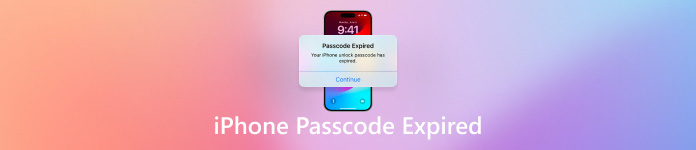
W tym artykule:
Część 1: Dlaczego iPhone informuje, że kod dostępu wygasł
Ogólnie rzecz biorąc, hasło iPhone'a jest ważne na zawsze, gdy je ustawisz, chyba że je zmienisz. Innymi słowy, hasło iPhone'a nie wygaśnie bez powodu. Dlaczego hasło iPhone'a wygasa?
Jednym z najbardziej prawdopodobnych powodów jest to, że Twoje urządzenie jest kontrolowane przez organizację i ustawiła ona wygaśnięcie hasła na Twoim iPhonie. Ponadto niektóre błędy aplikacji lub oprogramowania mogą prowadzić do pętli błędów wygaśnięcia hasła iPhone'a. To powoduje, że Twój iPhone się zacina i nie może się już załadować.
Część 2: Łatwe usuwanie wygasłego hasła iPhone’a
Najprostszym sposobem odblokowania wygasłego kodu dostępu do iPhone'a jest całkowite usunięcie starego kodu. imyPass iPassGo jest potężnym narzędziem do usuwania haseł z iPhone'a. Nie ma żadnych ograniczeń. Co ważniejsze, ma przyjazny dla użytkownika interfejs i jest łatwy w obsłudze dla zwykłych ludzi.

Ponad 4 000 000 pobrań
Usuń wygasłe hasło iPhone'a jednym kliknięciem.
Obsługa 4-cyfrowego/6-cyfrowego kodu dostępu, Touch ID i Face ID.
Zawiera dodatkowe funkcje, takie jak usuwanie MDM.
Zgodny z najnowszą wersją systemu iOS.
Oto procedura odblokowania wygasłego kodu dostępu do iPhone'a za pomocą komputera:
Zeskanuj swojego iPhone'a
Uruchom najlepsze oprogramowanie do odblokowywania kodem iPhone'a po zainstalowaniu go na komputerze. Istnieje inna wersja na Maca. Podłącz iPhone'a do komputera za pomocą kabla Lightning. Wybierz Wyczyść hasłoi kliknij Początek przycisk, aby rozpocząć skanowanie swojego iPhone'a.

Wskazówka:Jeśli kod dostępu do Twojego iPhone'a wygasł z powodu zarządzania urządzeniem mobilnym, wybierz Usuń MDM i postępuj zgodnie z instrukcjami, aby odblokować urządzenie.
Pobierz oprogramowanie układowe
Po wykryciu iPhone'a sprawdź informacje o urządzeniu, takie jak: Kategoria urządzenia, Rodzaj urządzenia, Model urządzenia, oraz Wersja iOS. Jeśli coś jest nie tak, popraw to. Następnie kliknij Początek przycisk, aby pobrać niezbędne oprogramowanie sprzętowe.

Usuń wygasły kod dostępu
Po zakończeniu pobierania oprogramowania sprzętowego kliknij Odblokować przycisk, aby potwierdzić odblokowanie wygasłego hasła iPhone'a. Następnie wprowadź 0000 aby zapewnić proces. Po jego zakończeniu Twój iPhone uruchomi się ponownie bez hasła.

Notatka: Ponieważ proces ten usuwa wszystkie Twoje dane, powinieneś wykonać kopię zapasową. Gdy Twój iPhone zostanie ponownie uruchomiony, możesz przywrócić kopię zapasową, aby uniknąć utraty danych.
Część 3: 3 rozwiązania, aby naprawić wygasły kod dostępu do iPhone’a
Rozwiązanie 1: Zmień kod dostępu do iPhone’a
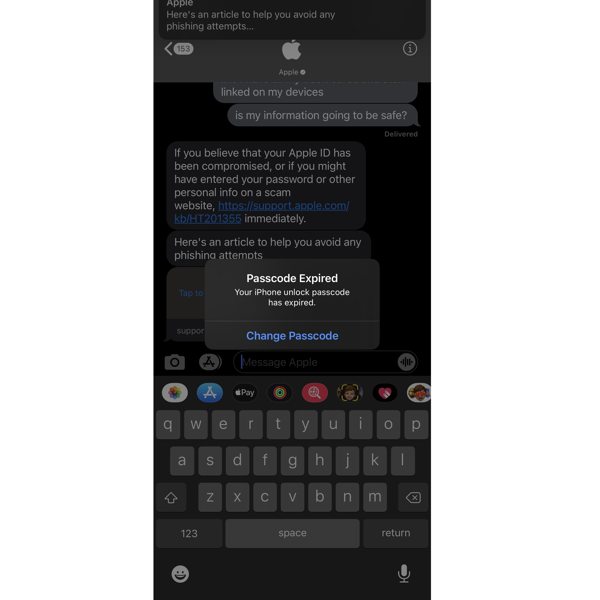
Pojawia się komunikat o wygaśnięciu kodu dostępu do iPhone'a i nie ma przycisku, aby go zamknąć. Apple ID również nie jest aktywne. Możesz więc postępować zgodnie z instrukcjami w wiadomości, aby zmienić kod dostępu. Stuknij Zmień kod dostępu przycisk na wyskakującym okienku. Następnie wprowadź nowy kod dostępu, zweryfikuj go i potwierdź zmiany. Wyskakujące okienko powinno zniknąć.
Aby zapobiec ponownemu pojawieniu się komunikatu o wygaśnięciu hasła iPhone'a, sprawdź ustawienia. Otwórz Ustawienia aplikacji, przejdź do Ogólnyi wybierz Zarządzanie profilami i urządzeniami, wybierz profil MDM i dotknij Usuń profil.
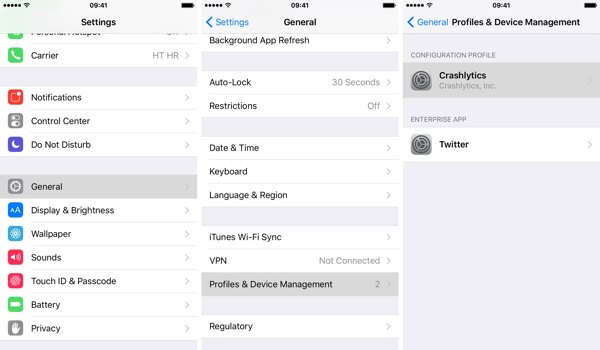
Rozwiązanie 2: Wymuś ponowne uruchomienie iPhone’a
Innym rozwiązaniem problemu z wygasaniem hasła iPhone'a jest wymuszenie ponownego uruchomienia urządzenia. Nie musisz usuń urządzenie ze swojego Apple ID. Chociaż rozwiązanie jest proste, warto spróbować. Co więcej, to rozwiązanie nie usunie Twoich danych ani ustawień na Twoim urządzeniu.

Na telefonie iPhone 8 i nowszych naciśnij i szybko zwolnij Zwiększ głośność przycisk, naciśnij i szybko zwolnij Ściszanie przycisk i przytrzymaj Strona przycisk, aż zobaczysz logo Apple.
Na iPhonie 7/7 Plus przytrzymaj Ściszanie oraz Strona przyciski, aż pojawi się logo Apple.
Na iPhone'ie 6s i starszych przytrzymaj Dom + Sen/Budzenie naciskaj przyciski, aż pojawi się logo Apple.
Rozwiązanie 3: Zaktualizuj oprogramowanie za pomocą iTunes/Finder
Gdy iPhone ciągle wyświetla komunikat o wygaśnięciu hasła, nie możesz uzyskać dostępu do urządzenia ani żadnych funkcji. Niemniej jednak iTunes/Finder pozwala również na aktualizację oprogramowania. To może naprawić błąd.
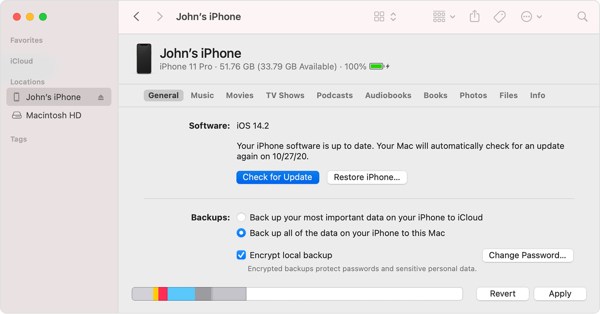
Podłącz swój iPhone do komputera za pomocą kabla USB.
Otwórz iTunes w systemie Windows lub macOS Mojave, kliknij Telefon przycisk i przejdź do Streszczenie zakładkę. Uruchom aplikację Finder na macOS Catalina, kliknij nazwę swojego iPhone'a i przejdź do Ogólny patka.
Kliknij Sprawdź aktualizacje i postępuj zgodnie z instrukcjami wyświetlanymi na ekranie, aby zaktualizować oprogramowanie na swoim iPhonie.
Wniosek
Ten przewodnik wyjaśnił dlaczego kod dostępu do iPhone'a wygasa i jak rozwiązać ten problem. Pokazaliśmy cztery rozwiązania i możesz je wykonać jedno po drugim, aby pozbyć się problemu. imyPass iPassGo to najlepsze rozwiązanie. Jeśli masz inne pytania dotyczące tego tematu, możesz je wpisać poniżej tego posta.
Gorące rozwiązania
-
Odblokuj iOS
- Recenzja bezpłatnych usług odblokowania iCloud
- Pomiń aktywację iCloud za pomocą IMEI
- Usuń Mosyle MDM z iPhone'a i iPada
- Usuń support.apple.com/iphone/passcode
- Recenzja Checkra1n iCloud Bypass
- Omiń hasło ekranu blokady iPhone'a
- Jak jailbreakować iPhone'a
- Odblokuj iPhone'a bez komputera
- Omiń iPhone'a zablokowanego dla właściciela
- Przywróć ustawienia fabryczne iPhone'a bez hasła Apple ID
-
Wskazówki dotyczące iOS
-
Odblokuj Androida
-
Hasło systemu Windows

